Excel表格中单元格数字怎么设置动态变化
今天给大家介绍一下Excel表格中单元格数字怎么设置动态变化的具体操作步骤。
1. 首先打开电脑上的Excel表格,进入主页面后,选择一个单元格,将数字输入之后,设置好格式,如图。
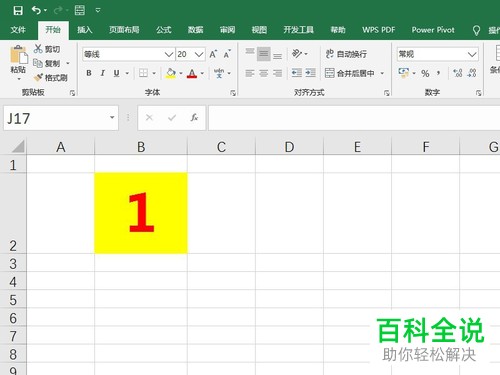
2. 按键盘上的Alt F11组合键,调出VBA的编辑窗口,在左侧数据所在的工作表上,双击。
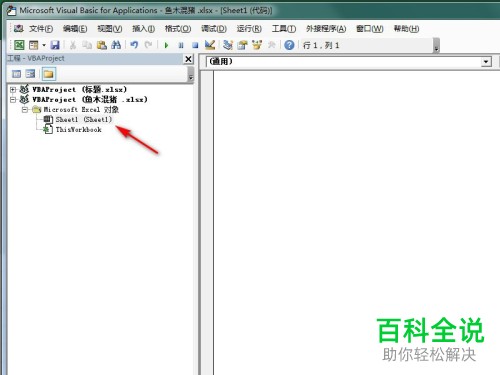
3. 将VBA代码输入:
Sub 鱼木混猪()
For i = 1 To 20
Cells(2, 2) = Int(Rnd() * 10) 1
For j = 1 To 500
DoEvents
Next j
Next i
End Sub
如图。
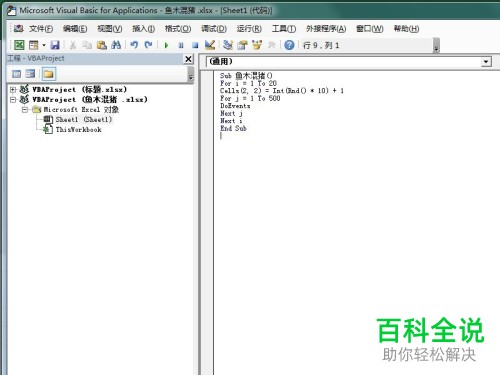
4. 然后返回到Excel表格页面,按键盘上的Alt F8组合键,然胡弹出宏窗口,点击左上角的“执行”按钮。

5. 如图,即可看到数字随机动态变化了20次。
 以上就是Excel表格中单元格数字怎么设置动态变化的具体操作步骤。
以上就是Excel表格中单元格数字怎么设置动态变化的具体操作步骤。
赞 (0)

